Google 联系人委托功能:联系人共享的不足之处和替代方法
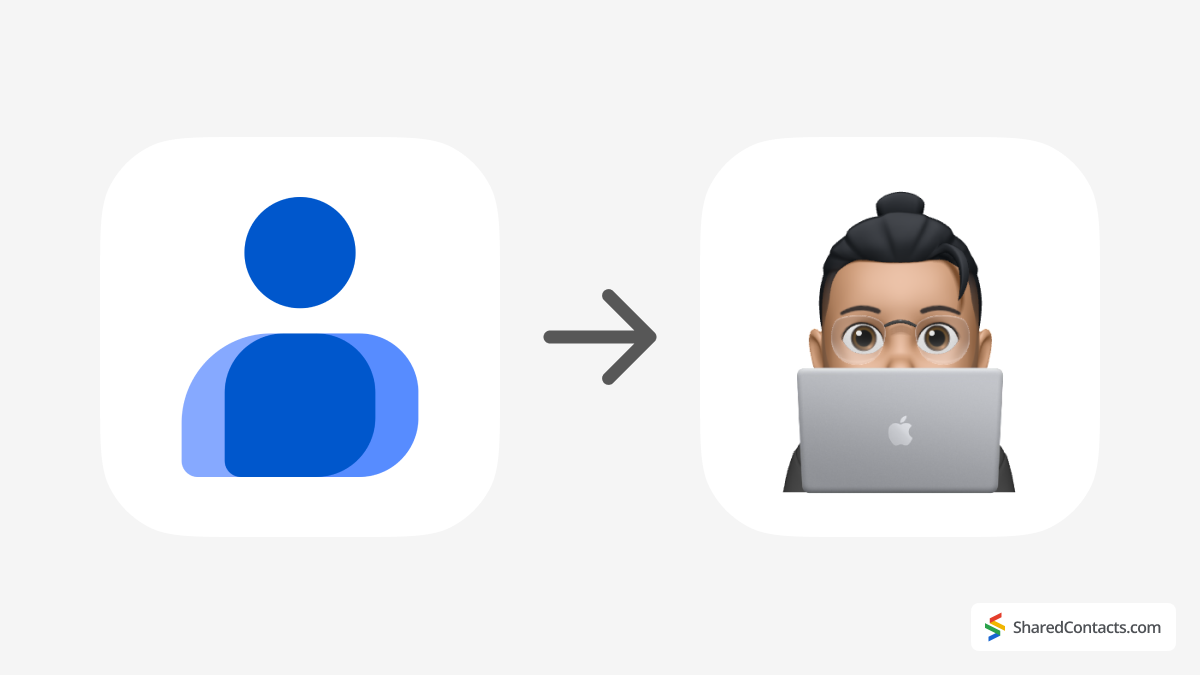
远程协作改变了团队的工作方式,使谷歌及其工作空间等工具成为提高工作效率的基础。在互联网发展的早期,我们大多数人只是将其用于娱乐--还记得聊天室和古怪的 Flash 游戏吗?但现在,谷歌正在利用 Docs 和 Sheets 等工具为专业环境提供支持,这些工具几乎可以实现无限制的协作。
然而,并非所有的谷歌产品都能提供同样的便利。与数十位同事共同编辑电子表格非常简单,但在谷歌浏览器中共享联系人却非常困难。 谷歌联系人 限制出奇地多。
谷歌确实提供了一种名为 "联系人授权 "的内置共享联系人解决方案。它是完全合法和安全的,但也有缺点。让我们来探讨一下什么是谷歌通讯录委托功能、它的局限性,以及是否有更好的方法来更有效地共享联系人。
什么是 Google 联系人授权以及如何使用?
联系人授权是谷歌内置的解决方案,用于与同事共享谷歌联系人的访问权限。它适用于团队成员需要管理或查看共享联系人列表的协作环境。例如,经理可以将自己的联系人委托给助理,助理可以代表经理更新、编辑或添加新条目。在这种情况下,联系人委托人是指被授予在系统中访问和管理联系人权限的个人。对于在共享工作环境中保持组织性和可访问性而言,管理和搜索组织内授权给用户的联系人功能至关重要。
要将联系人委托给其他用户,您需要发送访问邀请,这样他们就可以在系统中管理您的联系人。
该功能可以实现基本的协作,让你的同事可以查看、编辑甚至删除联系人,就像他们自己的联系人一样。不过,这种访问权限的范围和功能有限,我们将在本文后面进行探讨。
要通过 Google 联系人界面使用联系人授权,请按照以下步骤操作:
- 开放 谷歌联系人.
- 选择授权访问。
- 点击侧边栏中的设置。

- 邀请同事成为代表,并授予他们管理联系人的用户权限。添加他们后,他们就可以访问您委托的联系人。

一旦授予访问权限,您的委托人就可以自由使用联系人。他们将出现在联系人所有者姓名下的一个专门部分。受权人可以编辑现有的联系人详细信息、删除条目(如果不及时恢复,有可能永久丢失),并向列表中添加新的联系人。
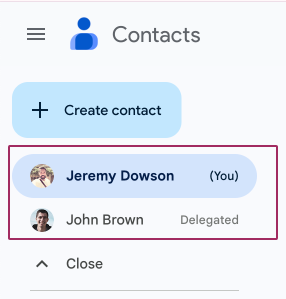
虽然这听起来很有帮助,但也有很大的局限性,对于寻求可靠、更灵活的联系人共享解决方案的团队来说,这往往是不切实际的。接下来让我们看看这些问题。
Google 联系人委托功能是最佳的联系人共享选项吗?
乍一看,谷歌的 "联系人授权 "似乎是一种与同事共享联系人列表的便捷方式。它内置在谷歌通讯录中,易于设置,并能让几个团队成员中的一个管理共享联系人。然而,当你仔细观察时,它的局限性就显而易见了,尤其是对于那些需要高效、有序的工作流程和高级功能,而不仅仅是能做一些事情的专业人士和团队来说。
能见度有限
其主要缺点之一是可视性有限。授权联系人被隐藏在界面中的一个单独部分。这意味着它们不会与常规联系人一起出现,因此在日常工作中查找它们很不方便。试想一下,当你想快速找到某个客户的详细信息时,却发现需要手动在委托列表中进行筛选,而不是使用主搜索栏。
搜索问题
说到搜索,这是另一个痛点。在谷歌通讯录的常规搜索栏中,委托联系人被排除在外。这一限制影响了工作效率,尤其是当你处理大量联系人列表或在压力或时间有限的情况下进行搜索时。即使是对加快沟通非常有用的 Gmail 自动完成功能,也无法识别委托联系人。对于每天处理数十封电子邮件的团队来说,这是一个令人沮丧的缺点。
无法与其他 Google 工具集成
整合--或者说缺乏整合--是另一个重大挑战。当您在 Google 日历中安排会议或在 Google Drive 中共享文件时,授权联系人不会出现。如果你的团队依赖 Google Workspace 作为主要的协作生态系统,这种不一致性会造成不必要的障碍。您将获得一种支离破碎的体验,与谷歌原本具有凝聚力的环境背道而驰。
全有或全无访问
此外,还有控制和安全问题。一旦你授权他人访问,与你共享联系人的人就拥有了不受限制的控制权。他们可以编辑、添加甚至删除联系人。虽然这在高度信任的环境中可能行得通,但在规模较大的团队中却存在风险,因为意外删除或未经授权的更改可能会导致重要数据丢失。
无标签共享
最后,让我们来谈谈组织。谷歌通讯录允许你创建标签对联系人进行分组,这对于管理客户、供应商或团队成员等细分列表非常有帮助。遗憾的是,这些标签不能通过授权共享。每个联系人都必须单独访问,这对于需要在结构化列表上进行协作的团队来说是不切实际的。
总之,虽然 "联系人授权 "可能适用于基本场景,但其缺乏可见性、功能有限以及数据安全方面的风险,使其无法满足许多企业的需求。对于那些需要更强大的联系人共享功能的企业来说,探索更好的替代方案是一个明智的决定。
有更好的联系人共享替代方案吗?
如果您觉得 Google 的 "联系人授权 "功能不尽如人意,那您并不孤单。对于正在寻找一种可靠、有效、安全的方式来实现以下目标的团队和企业而言 共享 Google 联系人而 Shared Contacts Manager 则是一个很好的选择。该工具专为克服谷歌本地共享功能的局限性而设计,同时还能完美地集成到谷歌工作空间生态系统中。
以下是 Shared Contacts Manager 脱颖而出的原因:
标签共享变得简单
Shared Contacts Manager 最有价值的功能之一是使用标签共享整个联系人组。标签是组织联系人的一种直观方式--例如,将客户、团队成员或供应商分组。有了这个工具,您就可以轻松地与同事或域外的任何人共享这些组。
与谷歌联系人委托不同,您必须逐个处理单个联系人,而 Shared Contacts Manager 允许您即时共享大型列表。每当您更新共享标签中的联系人时,这些更改都会自动同步给每个有访问权限的人。这让协作变得高效而又轻松。

完全集成的搜索和自动完成功能
Shared Contacts Manager 将共享联系人集成到 Google Workspace 中,就像您的个人联系人一样。这意味着共享联系人会出现在谷歌通讯录的常规搜索栏中,并在起草电子邮件时出现在 Gmail 的自动完成功能中。
这种集成可以节省时间,尤其是在快节奏的工作环境中。在您输入电子邮件或查找电话号码时,共享联系人总是触手可及。
自定义访问权限
与谷歌联系人授权不同的是,Shared Contacts Manager 为您提供精确的权限控制。 您可以选择某人是否可以查看联系人列表、进行编辑或管理。
此外,该工具还允许您将管理权限从一个用户转移到另一个用户。例如,如果团队成员离开公司或转换新角色,您可以轻松转移他们的访问权限,而不会中断工作流程。这种灵活性确保了团队内部的顺畅协作和问责制。
比较表:Shared Contacts Manager 与 Google 联系人授权对比表
| 特点 | 谷歌联系人授权 | Shared Contacts Manager |
|---|---|---|
| 易用性 | 易于设置,但日常使用功能有限。 | 界面简单直观,只需极少的设置。 |
| 标签共享 | 不支持标签共享。 | 允许使用标签共享整个联系人组,保持条理清晰。 |
| 权限控制 | 无限制访问:代表可以不受限制地查看、编辑和删除联系人。 | 支持各种权限:只允许查看、编辑或管理每个用户的访问权限。 |
| 搜索和自动完成 | 授权联系人不包括在常规搜索和 Gmail 自动完成功能中。 | 完全集成到 Google 通讯录中。共享的联系人会出现在搜索结果和 Gmail 自动完成中。 |
| 与谷歌工具集成 | 集成度有限:授权联系人无法在日历或驱动器等其他 Google 工作空间工具中访问。 | 与 Google Workspace 完全集成:联系人可在 Gmail、Google 日历等中使用。 |
| 跨设备无障碍 | 只能通过 Google 联系人的 "委托联系人 "部分访问。 | 在任何有 Google 通讯录的地方都能使用。设置后无需重新访问应用程序。 |
| 合作 | 针对个人的基本共享。很难找到适用于团队的应用程序。 | 让团队能够协同共享、更新和管理联系人。 |
| 可扩展性 | 仅适用于基本的个人联络共享需求。 | 专为各种规模的企业和团队设计的可扩展解决方案。 |
跨设备同步
Shared Contacts Manager 与谷歌通讯录直接集成,确保您可以在任何可以访问谷歌账户的设备上使用共享联系人。在台式机上使用 Gmail,在智能手机上查看联系人,还是访问共享的 Drive 文件夹?功能保持一致。
最棒的是什么?一旦设置好应用程序,它就会自动运行。无需反复返回应用程序更新设置或排除故障。这是一个真正的 "设置--忘记--"解决方案,让您的团队保持联系,无需付出任何额外的努力。
在谷歌工作区顺利开展协作
除了共享联系人之外,Shared Contacts Manager 还能在整个 Google 工作区整合共享联系人,从而提高团队的工作效率。例如,在谷歌日历中安排会议时,共享联系人可用于邀请。此外,在 Google Drive 中共享文件时,无需手动搜索电子邮件地址即可添加共享联系人。这种程度的集成创造了一种流畅统一的体验,帮助您的团队专注于最重要的事情。
最终想法
总之,Shared Contacts Manager 是需要更强大的联系人共享功能的团队和组织的理想解决方案。它消除了谷歌联系人授权带来的困扰,同时引入了强大的功能,提高了协作性、安全性和易用性。如果您的团队依赖 Google Workspace 进行日常运作,Shared Contacts Manager 就是您不知道自己需要的工具。但现在您需要了!
准备好改变您共享联系人的方式了吗?立即试用 Shared Contacts Manager,亲身体验与众不同之处。



没有评论